기계 번역으로 제공되는 번역입니다. 제공된 번역과 원본 영어의 내용이 상충하는 경우에는 영어 버전이 우선합니다.
튜토리얼: 준비된 Amazon QuickSight 데이터 세트 생성
Marketing 데이터 세트를 준비하고 분석을 생성하려면 다음 절차에 따르십시오. 웹 및 소셜 미디어 분석 샘플 데이터가 Amazon QuickSight에 이미 포함되어 있지 않으면 web-and-social-analytics.csv.zip에서 다운로드할 수 있습니다.
Marketing 데이터 세트를 준비하고 분석 생성하기
-
Amazon QuickSight 시작 페이지에서 왼쪽에 있는 데이터 세트를 선택합니다.
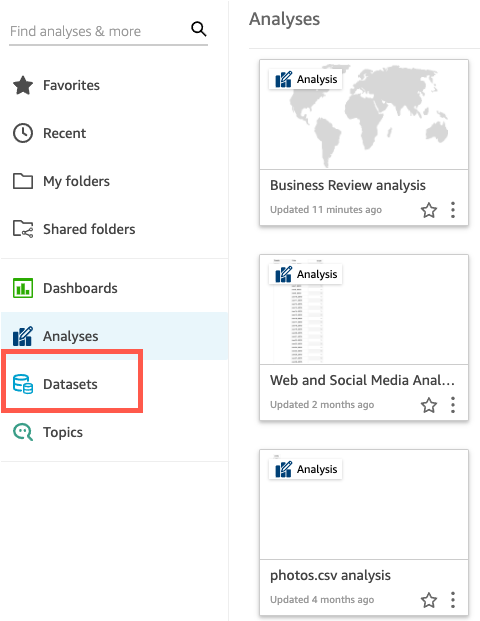
-
데이터 세트 페이지에서 새 데이터 세트를 선택합니다.
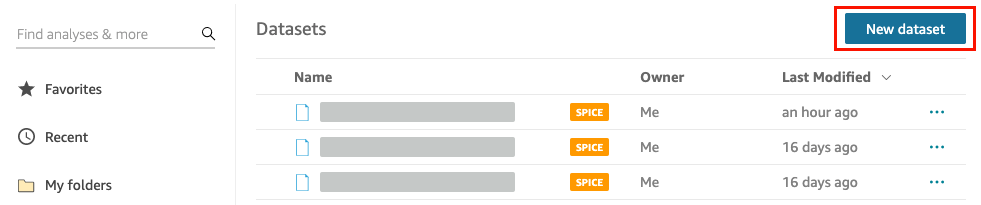
-
데이터 세트 생성 페이지의 기존 데이터 소스에서 섹션에서 웹 및 소셜 미디어 분석 Amazon S3 데이터 소스를 선택한 다음 데이터 세트 편집을 선택합니다.
Amazon QuickSight가 데이터 준비 페이지를 엽니다.
-
데이터세트 이름의 경우
Marketing Sample을(를) 입력하여 데이터 이름에 대한 웹 및 소셜 미디어 분석을 대체합니다.
-
데이터 세트에서 일부 필드를 제외합니다.
필드 창에서 Twitter 팔로워 누적 및 메일링 리스트 누적 필드의 필드 메뉴를 선택한 다음 필드 제외를 선택합니다. 한 번에 하나 이상의 필드를 선택하려면 Ctrl 키를 누른 상태에서 선택합니다(Mac의 경우 명령 키).
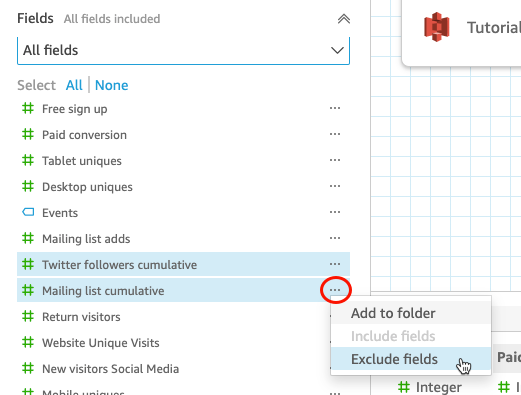
-
필드의 이름을 바꿉니다.
데이터 세트 미리보기 창에서웹사이트 페이지 보기 필드로 스크롤하고 편집 아이콘을 선택합니다.
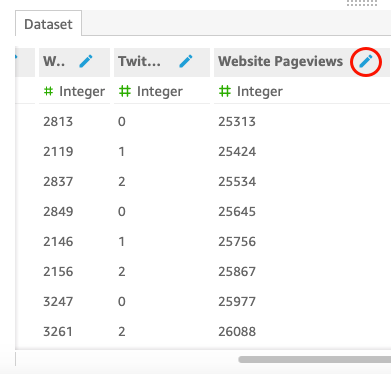
표시되는 필드 편집 페이지에서 이름에
Website page views을(를) 입력한 다음 적용을 선택합니다. -
이벤트 필드의 텍스트 문자열을 0-length 문자열 값으로 대체하는 계산된 필드를 추가합니다.
-
데이터 준비 페이지에서 필드 창의 상단으로 스크롤한 다음 계산된 필드 추가를 선택합니다.
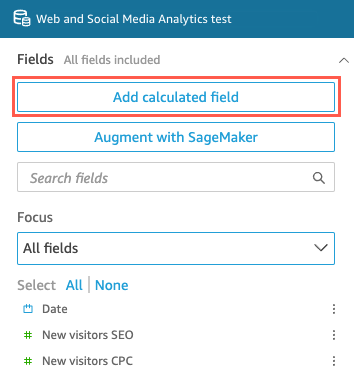
-
표시되는 계산된 필드 추가 페이지에서 이름 추가에
populated_event을(를) 입력합니다. -
오른쪽 함수 창의 함수 목록에서 ifelse 함수를 두 번 클릭합니다. 이렇게 하면 계산된 필드 공식에 함수가 추가됩니다.
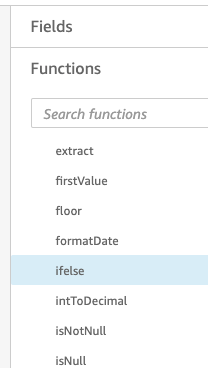
-
드롭다운 화살표를 선택하여 필드 목록 창을 확장한 다음 이벤트 필드를 두 번 클릭합니다. 이렇게 하면 계산된 필드 공식에 필드가 추가됩니다.
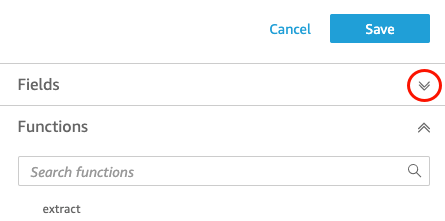
-
공식 편집기에서 다음과 같은 추가 함수 및 필수 매개변수를 굵은 글꼴로 입력합니다. ifelse(strlen({Events})=0, 'Unknown', {Events}).
최종 공식은 다음과 같아야 합니다.
ifelse(strlen({Events})=0, 'Unknown', {Events})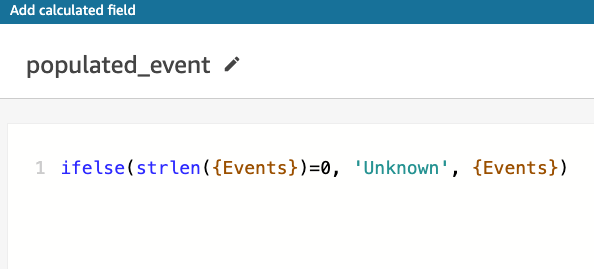
-
저장(Save)을 선택합니다.
새 계산된 필드가 만들어지고 필드 창 상단에 나타납니다.

-
-
저장(Save)을 선택합니다.
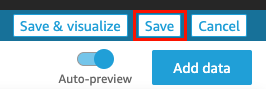
다음 단계
튜토리얼: Amazon QuickSight 분석 생성의 절차를 사용하여 분석을 생성합니다.